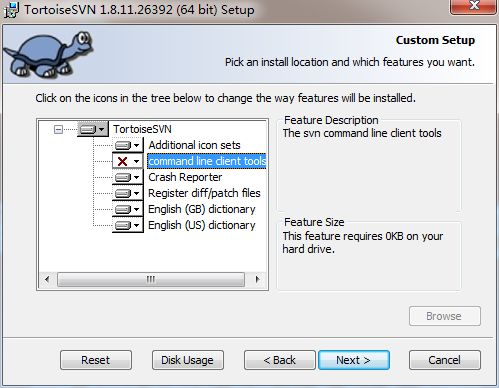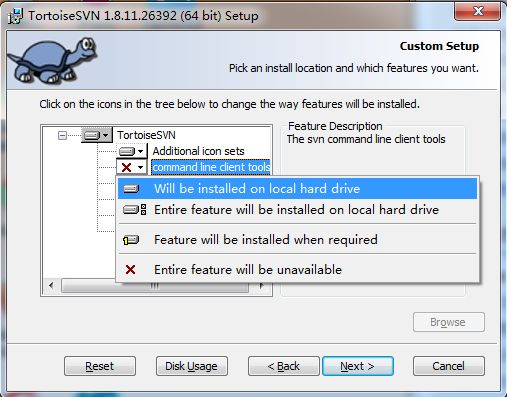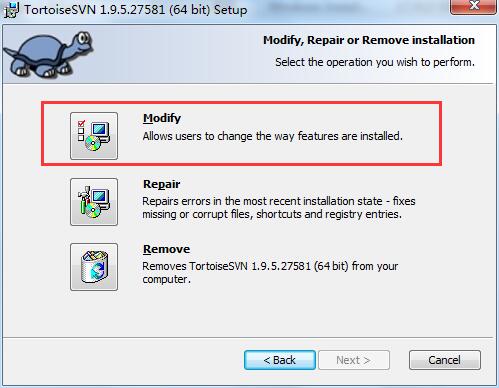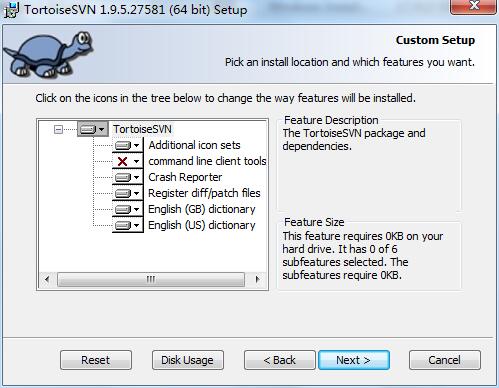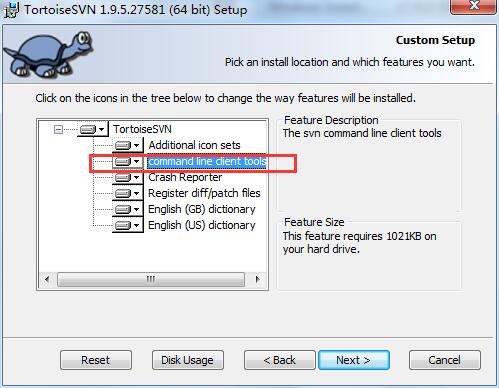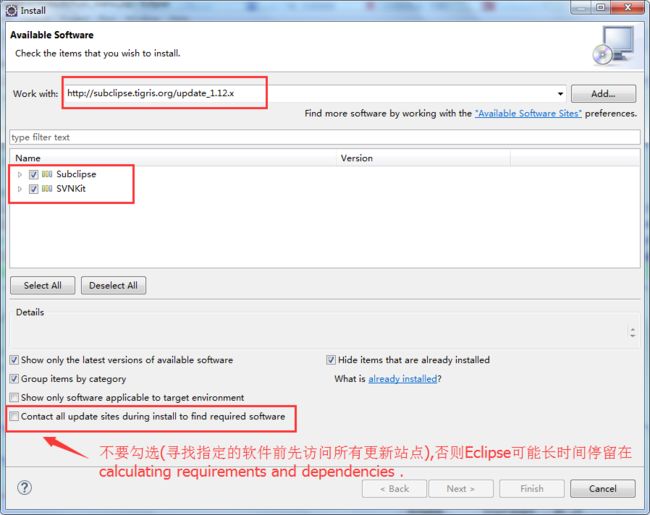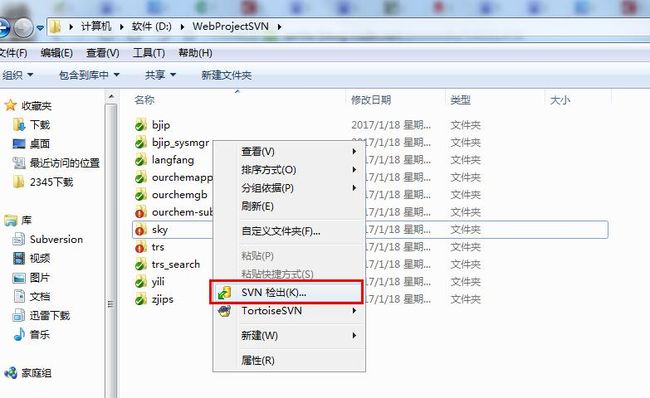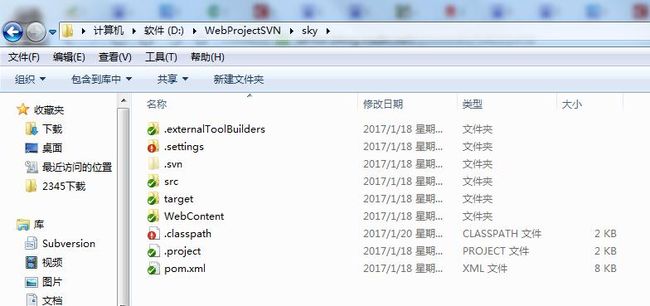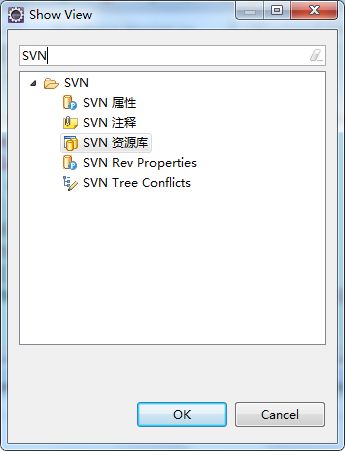TortoiseSVN 1.9.5安装 与 Eclipse4.4.2中安装SVN插件 图解详解
TortoiseSVN 1.9.5安装 与 Eclipse4.4.2及以上版本中安装SVN插件
---于2017-7-11编辑过
1、先在本机安装TortoiseSVN 1.9.5
①安装包官网下载地址: https://tortoisesvn.net/downloads.html
安装包本地快速下载(1.9.5): http://download.csdn.net/detail/chenchunlin526/9742411
安装包本地快速下载(1.9.6):http://download.csdn.net/download/chenchunlin526/9896960
不要一直next,注意默认SVN不安装command line client tools命令行工具,启动项目时可能会报错的,会提示找不到xxxxxx文件,(题外话:在IntelliJ IDEA中使用SVN需要该命令行工具,如果没勾选安装,在IntelliJ IDEA中将无法正常使用SVN),所以,安装时记得勾选command line client tools选项:
-
问题:如果安装时忘了勾选“command line client tools”,并且TortoiseSVN也已经在使用了,该怎么办呢?
答:很简单,安装时如果忘了勾选“command line client tools", 可以在安装完后,再次双击原安装文件(注意第二次安装必须与第一次的安装包相同,比如两次都用TortoiseSVN-1.9.5.27581-x64-svn-1.9.5.msi安装包),进行修复性的安装(该安装会在原安装的基础上进行修复性安装,不会改变已安装的配置),选择“Modify" 选项,然后勾选 “command line client tools", 即可顺利安装,很快几十秒就安装好了。
OK,点击next就行了。
②安装完svn后,再安装语言包,修改语言设置,将英语改为简体中文。
TortoiseSVN 1.9.5的汉化语言包下载地址:
http://download.csdn.net/detail/chenchunlin526/9742418
TortoiseSVN 1.9.6的汉化语言包下载地址:
http://download.csdn.net/download/chenchunlin526/9897126
安装与汉化好之后
2、在eclipse中安装对应版本的SVN插件
注意:eclipse中的安装的插件要想和我们本地安装的TortoiseSVN对应上,需要版本相对应。
对应关系:
Name全部勾选:
一直next即可安装好插件。
插件安装好后,eclipse中进行查看,window---> show view --->other , 搜索SVN
看到插件已经正常安装了。
3、在eclipse中使用SVN检出项目
注意:eclipse中的安装的插件要想和我们本地安装的TortoiseSVN对应上,需要版本相对应。否则不能关联。
验证本地安装的TortoiseSVN 1.9.5 与 eclipse里安装的SVN插件1.12.x 是否是对应的、是否起作用。
① 首先在D盘检出(check out)项目
备注:我这里已经检出了很多项目,我以项目sky为例进行讲解。“检出”的意思是从SVN项目仓库(比如公司的服
务器)把项目下载到本地计算机。
◆ 在D盘的根目录或者一个文件中,空白处右键【SVN 检出(K)...】
◆ 输入版本库 URL,即项目的SVN地址:

◆ 检出项目成功。
检出成功后,可以在项目上右键进行SVN更新,即更新项目等操作。
现在项目已经从SVN服务器检出(Check Out)到我们的本地计算了,并且文件夹上有绿色的勾了,红色的叹号表示
本地本地有改动还没有提交到服务器(sky项目在eclipse中我之前改了一些配置文件,所以才会有红色叹号)。
② 现在在eclipse中直接导入(import)我们的刚刚检出的项目。
file-->import -->
由于我的项目是maven版的,所以导入 "Existing Maven Projects".
等待项目下载完jar包之后,就可以看到项目已经和本地的关联了。
关联后会在项目的右侧有项目的说明、时间、代码提交者的信息,如图中箭头所指处。
至此,TortoiseSVN和eclipse的SVN插件已经正确关联。可以正常使用、开发、编辑、提交代码了。
-----------------------------------------------------------------------------------
【另外一种方式检出项目】
③ 也可以用另外一种方式检出项目到eclipse中
Window-->Show View --> SVN--> SVN资源库
然后就会在eclipse的最下方显示区,显示SVN资源库
输入URL,finish之后,就会把项目SVN服务器的地址包含进资源库来。
在项目资源库上右键检出,这个步骤就和前面的检出到D盘的步骤是一样了。
这里项目就直接检出了工作空间workspace了,不用像检出到D盘一样导入项目了。
这两种方式的检出项目对比:
检出项目到D盘,然后再导入到eclipse里更加简洁,而且workspace中的项目删除了或者eclipse卸载了,D盘中的项
目不会受到影响。不过主要看个人使用习惯了,两种方式都行。
4、至此,TortoiseSVN和eclipse的SVN插件,以及关联都配置完成。
------------------------------------------------------------------------------------------